Snapchat es una popular aplicación de redes sociales para enviar y recibir instantáneas como mensajes, fotos y videos. Sin embargo, no funciona como se esperaba cada vez. Por ejemplo, es posible que Snapchat no envíe instantáneas, las notificaciones de Snapchat no funcionen, la cámara de Snapchat no funcione, la ubicación no funcione en Snapchat y otros problemas.
Muchas razones posibles pueden hacer que Snapchat no funcione correctamente. Aquí en esta publicación, nos gusta compartir cinco métodos valiosos para ayudarlo a solucionar varios Snapchat no funciona infertilidad
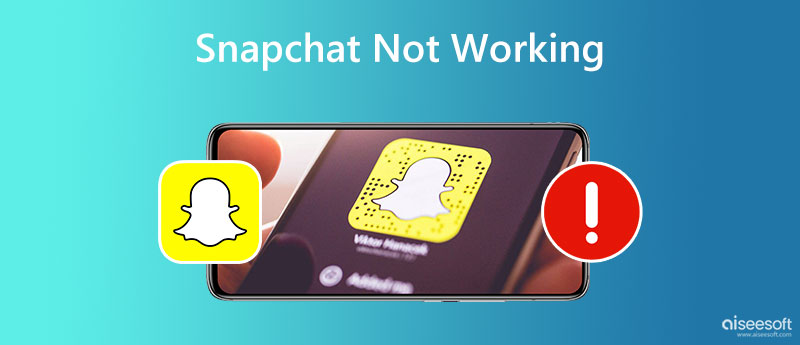
Cuando la aplicación Snapchat no funciona correctamente en su teléfono iPhone o Android, puede cerrarla y luego volver a abrirla para resolver el problema. Si eso no soluciona el problema y Snapchat aún no funciona, puede verificar y asegurarse de que está conectado a una red buena y estable. Si Snapchat no envía instantáneas, puede cambiar su conexión de red de datos móviles a Wi-Fi o viceversa. Puede abrir otra aplicación para probar la red.
Reiniciar es una manera fácil y eficiente de resolver diferentes problemas. Cuando las notificaciones de Snapchat no funcionan, la ubicación o la cámara no funcionan en Snapchat, y puede reiniciar su teléfono para solucionar el problema de que Snapchat no funciona. Puede usar la forma estándar de reiniciar su dispositivo.
En algunos casos, una versión obsoleta de iOS o Android causará varios errores y problemas con la aplicación. Puede ir a la aplicación Configuración en su teléfono y verificar si hay una actualización del sistema disponible. Puede actualizar iOS/Android a la última versión y verificar si el problema está resuelto.
Si el problema de Snapchat no funciona después de reiniciar su iPhone o teléfono Android, debe verificar si está usando una versión anterior de Snapchat o si los archivos de instalación de la aplicación se corrompieron. Puedes ir a la App Store de tu iPhone o Google Play Store de tu dispositivo Android para actualizar Snapchat a su última versión.
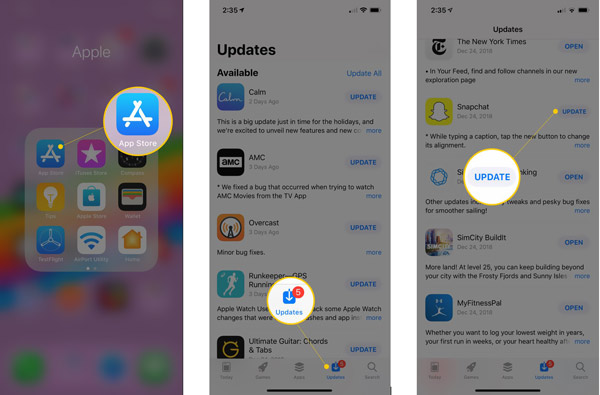
Cuando la aplicación Snapchat está inactiva o no funciona, puede desinstalarla y luego reinstalarla en su dispositivo. Ábralo e inicie sesión en su cuenta para volver a sincronizar todas las conversaciones de Snapchat.
Borrar el caché de la aplicación es una buena solución para solucionar problemas de Snapchat que no envía instantáneas y las notificaciones de Snapchat no funcionan. La recopilación de muchos datos inútiles en Snapchat puede hacer que no funcione como se esperaba. Intente borrar el caché de Snapchat para que vuelva a su estado de funcionamiento normal.
Puede abrir la aplicación Snapchat en su dispositivo iOS o Android e ir a Configuración para eliminar el caché y administrar el almacenamiento de aplicaciones. Cuando ingresa a la interfaz de Configuración de Snapchat, puede elegir el Almacenaje opción, toque Cachey luego usar su Limpiar todo datos o Borrar caché función para eliminar rápidamente el caché de Snapchat. Después de borrar el caché de la aplicación, puede abrir Snapchat y verificar si puede funcionar normalmente.

Con los métodos anteriores, es más probable que solucione el problema de Snapchat que no funciona. Si su Snapchat no funciona, puede abrir Twitter y verificar los informes oficiales de interrupciones en las páginas de Soporte de Snapchat y Twitter de Snapchat. Puede saber si Snapchat tiene problemas o no. Si no hay noticias sobre las interrupciones de Snapchat, puede recurrir al profesional Reparación del sistema iOS para resolver el Snapchat que no funciona en tu iPhone.

Descargas
100% Seguro. Sin anuncios.
100% Seguro. Sin anuncios.
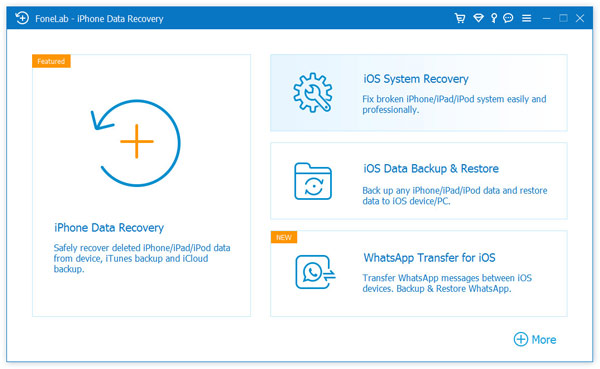
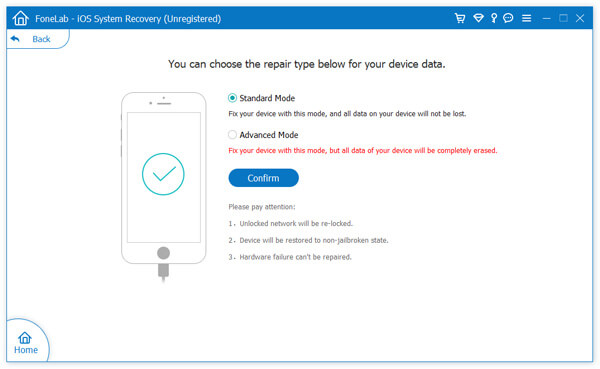
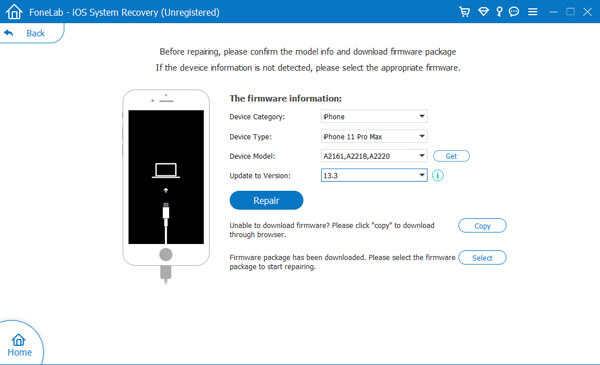
Cuando el firmware se haya descargado por completo, iOS System Recovery comenzará automáticamente a solucionar el problema de Snapchat que no funciona. también actualiza tu iPhone a la última versión.
¿Cómo puedo cerrar sesión en mi cuenta de Snapchat?
Abra la aplicación Snapchat, vaya a su perfil, toque el botón Configuración en la esquina superior derecha y luego vaya a la parte inferior de la pantalla para encontrar la opción Cerrar sesión. Ahora puede tocarlo y seguir el mensaje emergente para confirmar su acción.
¿Cómo recibir notificaciones de Snapchat en Apple Watch?
Debe habilitar la función de notificación de Snapchat en su iPhone para recibir Snaps en un Apple Watch asociado. Puede abrir Snapchat en su iPhone, vaya a Configuración, ubique la opción Notificaciones y actívela. Abra la aplicación Apple Watch, ingrese Configuración y luego elija Notificaciones. Encuentre las alertas de Mirror iPhone desde la opción y habilite todas las notificaciones debajo de ella.
¿Cómo desactivas el sonido de Snapchat en tu iPhone?
iPhone te ofrece una forma sencilla de desactivar el sonido de Snapchat. Puede ir a Notificaciones en la aplicación Configuración, desplazarse hacia abajo para ubicar la aplicación Snapchat y luego cambiar el control deslizante Sonidos a la posición de apagado.
¿Dónde verificar y ajustar los permisos de Snapchat?
Para verificar sus permisos de Snapchat en un iPhone, puede ir a la aplicación Configuración, desplazarse hacia abajo para encontrar la aplicación Snapchat y luego habilitar varios permisos cambiando los botones relacionados. Aquí puede ajustar los permisos necesarios de Snapchat como Ubicación, Fotos, Cámara, Datos móviles, Micrófono y más. Como usuario de Android, también debe abrir la aplicación Configuración para verificar los permisos de Snapchat. Elija Aplicaciones y notificaciones y toque Snapchat en la lista de aplicaciones. Seleccione la opción Permisos y luego vea cada permiso para Snapchat.
Conclusión
Esta publicación ha hablado principalmente sobre la solución de problemas de varios Snapchat no funciona asuntos. Puede aprender cinco métodos efectivos para resolver Snapchat que no envía instantáneas, las notificaciones de Snapchat no funcionan y otros problemas relacionados. Espero que puedas hacer que tu aplicación Snapchat vuelva a la normalidad rápidamente siguiendo nuestros consejos anteriores.

Repare su sistema iOS a la normalidad en varios problemas, como estar atascado en modo DFU, modo de recuperación, modo de auriculares, logotipo de Apple, etc. a la normalidad sin pérdida de datos.
100% Seguro. Sin anuncios.
100% Seguro. Sin anuncios.
¡Felicitaciones!
Te has suscrito con éxito a nuestro boletín informativo. El exclusivo hasta un 40 % para los suscriptores es AISEFOKS ¡Ahora puedes copiarlo y usarlo para disfrutar de más beneficios!
¡Copiado exitosamente!